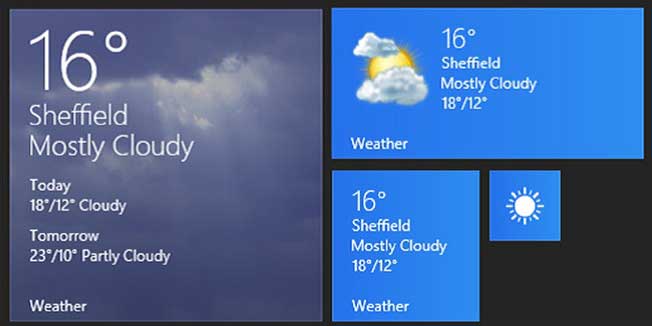Управление приложениями и живой плиткой
Приложение или программа (между приложениями, загружаемыми из Магазина Windows и программами на традиционном рабочем столе Windows есть различие) запускается на стартовом экране одним нажатием кнопки или касанием.
Это действие запускает приложение в полный экран или переводит пользователя для запуска программы на рабочий стол. Возможно Вы хотите иметь возможность выполнять дополнительные действия с приложениями и программами, например, запускать их от имени администратора, изменять размер живой плитки, и так далее. Что более важно, организовать эти плитки в группы, которые помогут легко найти наиболее часто используемые приложения и программы и скроют не популярные.
Совет. Вы можете в любое время вернуться на начальный экран, нажав на клавиатуре клавишу "Windows".
Выполнение функций приложений и живой плитки.
Эквивалентом вызова контекстного меню на живой плитке в Windows 8.1 по-прежнему является правая кнопка мыши; но если вы используете сенсорный экран, для выполнения той же задачи нужно коснуться плитки и удерживать на ней палец примерно секунду.
Совет. Касанием и удерживанием или щелчком правой кнопкой мыши можно отменить выбор плитки или выбрать несколько плиток. При выборе или отмене действий с несколькими плитками, держать клавиши "Ctrl" или "Shift" нет необходимости.
Действия, которые можно выполнять с плитками варьируются в зависимости от выбора:
- Открепить с начального экрана. Позволяет удалить плитку со стартового экрана. По-прежнему доступно в представлении всех приложений, и может быть оттуда запущено. Полезно для редко используемых программ и приложений.
- Закрепить / открепить с панели задач. Полезно, если вы хотите иметь быстрый доступ к настольным программам из панели задач рабочего стола Windows. Этот параметр добавляет или удаляет кнопку определенной программы на панели задач рабочего стола.
- Удалить приложение. Используется для удаления приложения и программы с вашего компьютера. Как и в Windows 7, Вы также можете удалять программы и компоненты из списка программ, но этот метод боле быстрый и легкий.
- Изменение размера. Позволяет изменять размер плитки совместимых приложений между четырьмя размерами (в зависимости от поддерживаемых размеров). Например, вы можете иметь динамическую плитку небольшой площади для анонса погоды, на которой вы видите только ограниченную информацию о текущей погоде, а на плитке большой площади вы можете увидеть более подробную информацию и детали, а также погоду на следующий день (см. рисунок). Вы можете сами определить, какие плитки сделать меньше, а какие больше. Организуйте свои группы на начальном экране по своему желанию.
- Включение и отключение живой плитки. Деактивирует совместимый компонент живой плитки. Вы можете сделать большие прямоугольные плитки для электронной почты, которые легко найти и открыть, но на них не будут отображаться объекты и отправители последних сообщений электронной почты.
- Открытие нового окна. Позволяет открывать несколько экземпляров программы. Например, у вас открыт Internet Explorer на начальном экране, а вы хотите открыть веб-сайт, но не в новой вкладке, потому что хотите просматривать две веб-страницы бок о бок. Этот параметр позволяет вам открыть новый экземпляр совместимых приложений или программ.
- Открыть расположение файлов. Работает только на установленных настольных программах и компонентах рабочего стола Windows. Открывает окно обозревателя файлов и переходит непосредственно в папку на вашем жестком диске, в которой находится программа или ссылки.
- Запуск от имени администратора. Позволяет запускать программы или компоненты с правами администратора.
- Очистить выбранное. Отменяет текущий выбор приложений и/или программ.
Примечание. Плитку для настольных программ можно изменить только между малыми и средними квадратами.